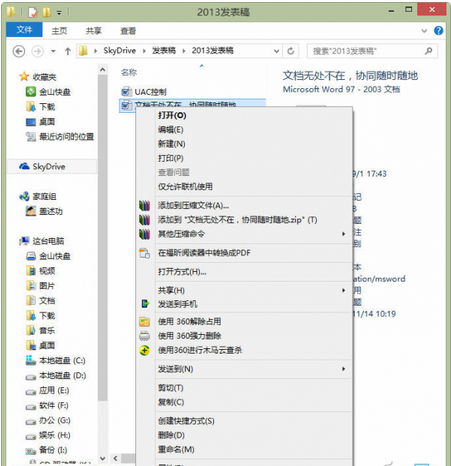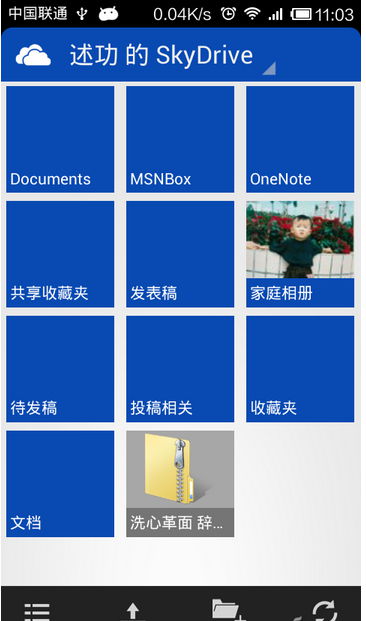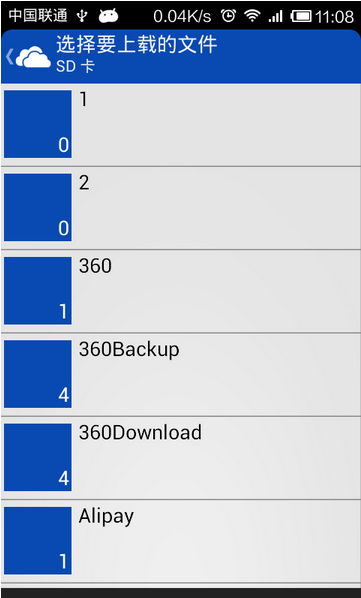自Win8系統開始,微軟內置了SkyDrive同步盤,資源管理器內支持設置用戶數據同步,可像使用本地存儲設備一樣管理和同步文件。不過,這一功能你真的用好了嗎?
1. 能省則省 使用聯機模式
目前常見的網盤,如:酷盤、快盤和115網盤等,通常會在將數據同步到雲端後,依然在本機中保留上相應文件的完整版本,其實對於有些不常用的文件,我們更希望能直接將其保存到雲端,而只在需要的時候,再下載到本地,這樣,可以最大限度地節省硬盤空間。SkyDrive很好地解決了這一問題。
在Skydrive中右擊文件,在彈出的右鍵菜單中選擇“僅允許聯機使用”(如圖1),Skydrive會自動刪除本機中保存的文件,而只將文件索引保留在本機中。以後要訪問或編輯時,只需雙擊文件名稱,Skydrive就會自動把相應文件下載到本地。
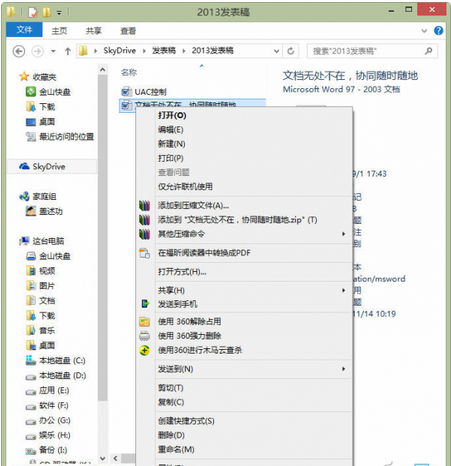
同樣,對於常用文件,每次都要下載也不切實,這時,我們可以右擊它,選擇“允許脫機使用”,讓文件同時保存在本機中和雲端,方便後期編輯。
小提示:
Skydrive默認將同步的文件保存在系統分區的“Users\用戶名\SkyDrive”目錄下,如果你對此不滿意,可在Windows資源管理器中,右擊左側的Skydrive項,選擇“屬性”,打開相應的對話框,切換到“位置”標簽,單擊“移動”按鈕,然後在出現的對話框中,將保存路徑設置為其他分區。
2. 手機平板 也能使用Skydrive
智能手機、平板電腦等設備日漸普及,越來越多的朋友喜歡在不同設備中訪問、上傳並管理自己的文件。做為一款歷史較久的雲存儲平台,Skydrive當然也不能無視這種發展趨勢,為此,它特意提供了iPhone、iPad、Android 和 Windows Phone等不同客戶端,方便利用手頭現有的一切設備,對文件進行管理。
以Android客戶端為例。進入http://windows.microsoft.com/zh-cn/skydrive/download頁面,單擊Android文字鏈接,在出現的頁面中單擊“安裝”按鈕,按提示下載安裝相應的客戶端到手機或平板電腦中。
以後要在移動設備中訪問或管理Skydrive中的文件,只需啟動客戶端並登錄,相應的文件列表就出現了(如圖2)。
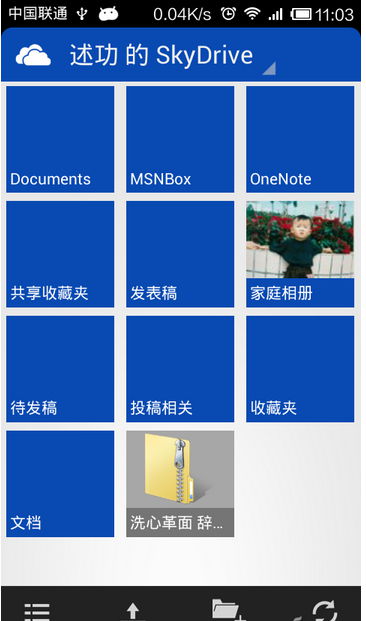
如果我們要上傳這些設備中的文件到雲端也簡單,只需單擊界面中的向上箭頭狀簡單,然後在出現的菜單選擇“上傳照片和視頻”或“上傳文件”,進入“選擇要上載的文件”界面,選擇好上傳的文件及要保存的目錄即可(如圖3)。
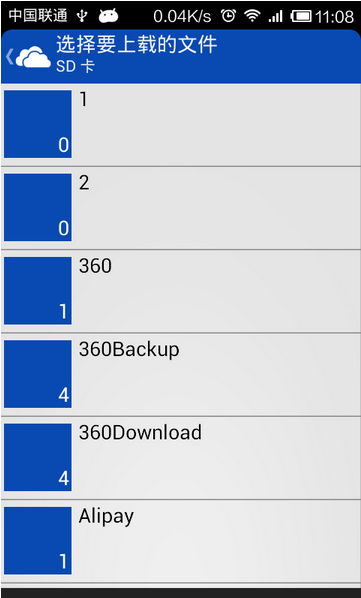
本文來自於【系統之家】 www.xp85.com